Tekst i zdjęcia: Tomasz Bujak, Rolniczy Przegląd Techniczny/marzec/nr 3
Valtra wprowadza zmiany w oprogramowaniu podłokietników Smart Touch i umożliwia odblokowanie nowych funkcjonalności. Większość z nich dotyczy systemu prowadzenia równoległego ciągnika Valtra Guide oraz przygotowania go do pracy.
Segment Linii - Rysowanie granicy pola krawędzią maszyny
Do tej pory krawędzią (punktem) używaną do rysowania granic pól, był środek ciągnika. Po wjechaniu na pole wybieramy w ustawieniach (np. prawą) krawędź maszyny do rysowania granicy pola i wciskamy przycisk nagrywania. Powoduje to rysowanie na ekranie terminala czerwonej linii. Objeżdżając w ten sposób pole o nierównomiernym kształcie wykonamy kilka krzywych. Dojeżdżając do rogu pola, kiedy chcemy wykonać dokładny przejazd, co wymaga manewrowania i ponownego ustawienia ciągnika z maszyną na krawędzi pola – wciskamy pauzę i ustawiamy się na kolejny skraj pola, który chcemy „rysować” krawędzią maszyny. Po odpowiednim ustawieniu ciągnika ruszamy i dalej „rysujemy” linię następnego „boku” pola. Po wyrysowaniu całego pola musimy potwierdzić na terminalu zamknięcie granicy, a system połączy linie w pętlę. Tak otrzymujemy krawędź, czyli granicę pola.
Teraz możemy stworzyć na podstawie granicy linie prowadzenia wg każdego brzegu pola, czyli tzw. segmenty. W menu dodajemy nową linię powadzenia i wchodzimy w tworzenie tzw. segmentów. Zaznaczamy opcję tworzenia segmentu na podstawie linii granicy pola. System automatycznie pokazuje kilka linii prowadzenia, wg kolejnych boków pola. Możemy w celu zoptymalizowania końcowego kształtu linii przejazdu po polu wybrać mniejszą liczbę odcinków, z których utworzona będzie linia przejazdu. Po wybraniu segmentów, składających się na ostateczną linię przejazdową, wyznaczone segmenty łączą się w jedną linię (pętlę), wg której stworzymy linie przejazdów. Trzeba teraz pamiętać, że tworzenie segmentów odbywa się na podstawie granicy, czyli jakby w jej miejscu, więc wyrysowana linia połączonych segmentów pokrywa się z linią granicy. Żeby to zmienić, musimy przesunąć segmenty o połowę szerokości roboczej w kierunku środka pola. Zaznaczamy odpowiednie wartości w menu terminala. Zapisujemy swoje ustawienia, a następnie objeżdżamy pole i włączamy już maszynę, aby wykonywać pracę/zadanie, a system wyrysowuje na terminalu postępy naszego zadania, czy wykonywanego zabiegu.
Ponadto funkcja segment linii usprawnia pracę na uwrociach/ poprzeczniakach. W momencie wjazdu w kolejny segment aktywuje się jego linia prowadzenia. Ale żeby ciągnik trafił na tę linię, należy pomiędzy segmentami naprowadzić kierownicą traktor we właściwą stronę. Po chwili ciągnik jest prowadzony automatycznie wg kolejnej linii prowadzenia, aż do następnego narożnika. To stanowi spore ułatwienie, gdyż system prowadzenia sam przełącza się pomiędzy wytyczonymi liniami, obecnymi jakby w pętli. Kiedy objedziemy pole i chcemy pracować we „wnętrzu” pola np. wg jednej linii od wybranego jednego boku (np. linii najbardziej optymalnej, bo najdłuższej), wybieramy ten segment (np. nr 1) i go w terminalu „blokujemy”. Od tej pory system będzie prowadził ciągnik wg linii równoległych utworzonych od segmentu nr 1. Naszym jedynym zadaniem będzie tylko zawracanie na uwrociach i wciskanie przycisku automatycznego prowadzenia.
Jeśli mamy już określone, wgrane granice pola np. z pliku, to segmenty tworzymy na podstawie granic pola, bez konieczności objeżdżania go. Wybieramy liczbę segmentów (linii boków pola) i stosowne linie (krawędzie pola) dla tworzenia połączenia segmentów. Możemy także połączyć wybrane segmenty, które nawet nie będą zamykały pola w całość (w zamknięty obszar), czyli jechać ciągnikiem wg linii utworzonych po łuku. Wybieramy segmenty do połączenia z listy, a te niewybrane nie wejdą w skład naszej krzywej linii prowadzenia.
Niektóre ze zmian w oprogramowaniu wymagają szkolenia przedstawicieliValtry. Do tego przydaje się specjalnie skonstruowany symulatorz podłokietnikiem.
Poza opisaną funkcjonalnością, system Wayline Assistant posiada jeszcze dodatkowe udogodnienia, takie jak:
- Single Contour – do pracy w ścieżkach technologicznych
- Automatic Field Detection – automatyczne wykrywanie pola
- Auto Offset – automatyczne przesunięcie linii prowadzenia
- Ścieżki technologiczne - planowanie i wyróżnianie innym kolorem ścieżek przejazdowych (technologicznych)
- TaskDoc Pro - udogodnienia w systemie wymiany danych
- Jesteś ciekaw jak działają i jak uruchomić opisane funkcje?
Wayline Assistant z funkcjonalnością Segmentu Linii pozwala na utworzenie linii prowadzenia na podstawie granicy poprzez maszynę, wg (prawej bądź lewej) jej krawędzi. Do tej pory krawędzią (punktem) używaną do rysowania granic pól był środek tylnej osi ciągnika. Czerwona linia na terminalu to rysowana granica pola.
Zaznaczamy opcję tworzenia segmentu na podstawie linii granicy pola. System automatycznie pokazuje kilka linii prowadzenia, wg kolejnych boków pola.
W celu zoptymalizowania końcowego kształtu linii przejazdu po polu możemy wybrać mniejszą liczbę odcinków, z których utworzona będzie linia przejazdu.
Tworzenie segmentów odbywa się na podstawie i w miejscu granicy, musimy więc przesunąć wszystkie segmenty o połowę szerokości roboczej w kierunku środka pola. Zaznaczamy odpowiednie wartości w menu terminala – tutaj 12 m w lewo.
Funkcja segment linii usprawnia pracę na uwrociach. W momencie wjazdu w kolejny segment aktywuje się jego linia prowadzenia. Aby ciągnik „trafił” na tę linię, należy pomiędzy segmentami naprowadzić kierownicą ciągnik we właściwą stronę. Po chwili pojazd jest prowadzony automatycznie wg kolejnej linii prowadzenia, aż do następnego narożnika.
Wykonywanie automatycznych przejazdów „w środku” pola może odbywać się wg dowolnie wybranej linii segmentu. Wskazujemy ją w terminalu i musimy tylko pamiętać, żeby w odpowiednim miejscu zawrócić.
Nowe oprogramowanie Valtra Guide umożliwia planowanie zakładania ścieżek technologicznych.
Jedną z możliwości Valtra Guide po zmianach jest autodetekcja pola. Operator po rozpoznaniu przez ciągnik danego pola może wybrać nazwę z menu i „aktywować” wybrane pole.